 Archivierte Daten verhalten sich so, als ob sie gelöscht wären, d.h. sie werden bei Selektionen, Suchaktionen, Blättern etc. nicht mehr angezeigt.
Archivierte Daten verhalten sich so, als ob sie gelöscht wären, d.h. sie werden bei Selektionen, Suchaktionen, Blättern etc. nicht mehr angezeigt.Um in FlowFact Datensätze zu archivieren genügt ein Mausklick. Als archiviert gekennzeichnete Daten sind in der Datenbank nach wie vor enthalten, bleiben aber bei allen Suchfunktionen (Immobilienversion: auch bei Selektionen) unberücksichtigt. Archivierte Datensätze erscheinen weder im jeweiligen Fenster, noch in Listen. Sie bleiben bei der täglichen Arbeit unsichtbar. Da archivierte Daten weder die Ressourcen von FlowFact belasten, noch kaum spürbar die Datenbankgröße beeinflussen (Anhänge bzw. archivierte Dokumente in Aktivitäten ausgenommen), sollten Sie sich überlegen, ob Sie einen Datensatz endgültig löschen oder besser archivieren wollen. Ein archivierter Datensatz lässt sich genau so einfach wieder aktivieren. Ein Datenimport wie Sie es vielleicht von anderen Programmen her kennen, ist nicht notwendig. Auf Wunsch können Archiv-Datensätze jederzeit bei Suchfunktionen mit einbezogen werden.
 Archivierte Daten verhalten sich so, als ob sie gelöscht wären, d.h. sie werden bei Selektionen, Suchaktionen, Blättern etc. nicht mehr angezeigt.
Archivierte Daten verhalten sich so, als ob sie gelöscht wären, d.h. sie werden bei Selektionen, Suchaktionen, Blättern etc. nicht mehr angezeigt.
Zur Archivierung eines Datensatzes steht Ihnen das Listenfeld Status zur Verfügung. In diesem Listenfeld wird der augenblicklich eingestellte Datenstatus angezeigt bzw. geändert:
Klicken Sie in das Listenfeld Status: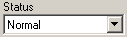
Wählen Sie dort folgenden Eintrag aus: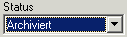
 Der Status "Normal" wird jeder Datensatz-Neuanlage automatisch vorbelegt.
Der Status "Normal" wird jeder Datensatz-Neuanlage automatisch vorbelegt.
Um einen archivierten Datensatz wieder zu aktivieren, verfahren Sie genau umgekehrt:
Wählen Sie dort folgenden Eintrag aus: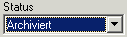
Klicken Sie in das Listenfeld Status: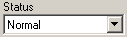
Sollen auch archivierte Datensätze bei Suchfunktionen mit einbezogen werden, sodass diese bei Übereinstimmung mit Ihren Suchkriterien in Suchergebnislisten erscheinen, genügt ein Mausklick auf die Funktion Archiv einbeziehen im Menü Ansicht. Das Häkchen zeigt an, dass auch nach archivierten Datensätzen gesucht wird:
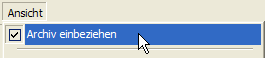
Starten Sie anschließend Ihre Suche.
Vergessen Sie nicht, diese Funktion anschließend durch erneutes Anklicken wieder zurück zu setzen.
Tipp:
Damit Sie diese Funktion ständig im Blickfeld haben, können Sie diese auch aus dem Menü Ansicht heraus ziehen oder kopieren. Verwenden Sie dazu die Funktion Anpassen (Rechtsklick auf Menüleiste) und ziehen Sie den Eintrag Archiv einbeziehen aus dem Menü heraus, um ihn auf der sichtbaren Oberfläche der Menüleiste zu platzieren: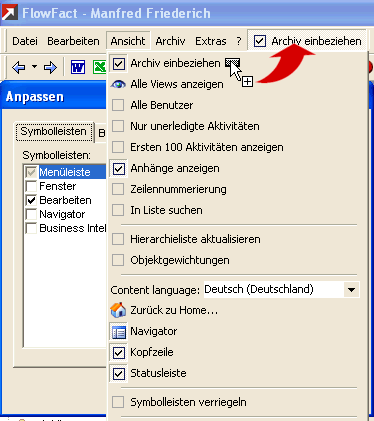
Das Plus bedeutet kopieren und wird erzeugt, wenn Sie beim Festhalten des Menüeintrages mit der Maus zusätzlich die Steuerungstaste [Strg] festhalten. Eine detaillierte Beschreibung finden Sie im Kapitel FlowFact Referenz/Funktionen, Seite Oberfläche anpassen.
bedeutet kopieren und wird erzeugt, wenn Sie beim Festhalten des Menüeintrages mit der Maus zusätzlich die Steuerungstaste [Strg] festhalten. Eine detaillierte Beschreibung finden Sie im Kapitel FlowFact Referenz/Funktionen, Seite Oberfläche anpassen.
Suchhilfe aktive
Ein so gekennzeichneter Datensatz dient als Suchprofil für die fensterübergreifende Suche (Fernglassymbol mit 4 Rechtecken). Die Suche bezieht sich dabei auf aktive Datensätze.
Suchhilfe archivierte
Ein so gekennzeichneter Datensatz dient als Suchprofil für die fensterübergreifende Suche (Fernglassymbol mit 4 Rechtecken). Die Suche bezieht sich dabei auf archivierte Datensätze.